Uživatelská příručka k iMyFone iMyTrans
Zde je návod, jak používat iMyFone iMyTrans k přenosu WhatsApp mezi iPhone a Androidem, zálohovat WhatsApp na iPhone nebo telefony se systémem Android, obnovit zálohu iOS/Android/iTunes/Google Drive WhatsApp do zařízení iPhone nebo Android a exportovat zálohu WhatsApp do HTML, PDF a CSV/XLS.
| Hlavní funkce | Bezplatná verze | Plná verze |
|---|---|---|
| Přenos WhatsApp/WA Business mezi iOS a Androidem | ||
| Zálohování aplikace WhatsApp/WA Business v systému iOS | ||
| Zálohování aplikace WhatsApp/WA Business v systému Android | ||
| Obnovení zálohy WhatsApp/WA Business do iOS a Androidu | ||
| Zobrazit WhatsApp/WA Business Backup | ||
| Exportovat obchodní konverzace WhatsApp/WA, obrázky, videa, zvuky atd. |
[Video průvodce] Jak přenést, zálohovat a obnovit aplikaci WhatsApp pomocí iMyFone iMyTrans
Část 1. Přenos aplikace WhatsApp mezi iPhonem a Androidem
iMyFone iMyTrans podporuje přenos všech druhů dat včetně chatů, fotografií, videí a příloh mezi zařízeními iPhone a Android. Můžete přenášet WhatsApp Messenger z iPhonu do iPhonu, z iPhonu do Androidu a z Androidu do iPhonu. i z Androidu do Androidu snadno a rychle.
Po otevření aplikace iMyFone iMyTrans musíte nejprve vybrat aplikaci sociální sítě, kterou chcete přenést. Například po kliknutí na ikonu WhatsApp můžete přenést, zálohovat a obnovit aplikaci WhatsApp do zařízení se systémem Android/iOS.
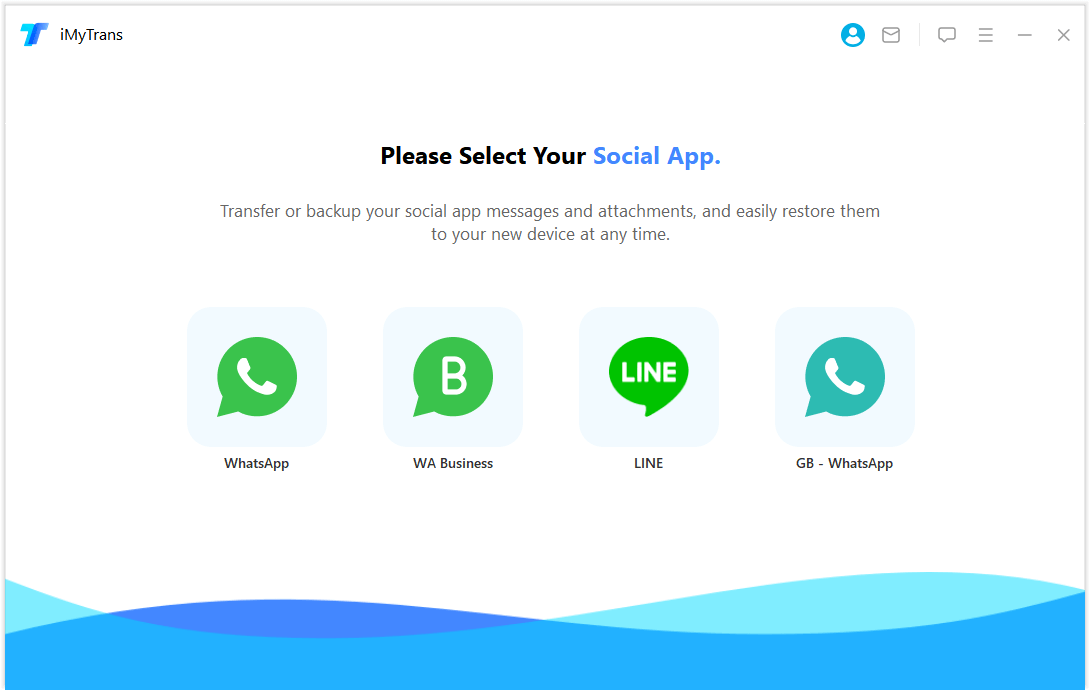
Krok 1. Připojte svá zařízení
Otevřete program a připojte zařízení k počítači s originálním USB kabelem. Pro připojení telefonů se systémem Android můžete být vyzváni k otevření a povolení ladění USB, popř. povolit přístup k datům telefonu. Chcete-li připojit telefony iPhone, musíte odemknout obrazovku a důvěřovat programu. počítači své zařízení. Pokud jste tyto věci provedli již dříve, výzvy se nezobrazí.
Po připojení obou zařízení klikněte na tlačítko Přenos. Budete vyzváni, abyste vybrat typ aplikace WhatsApp, kterou chcete přenést. Vyberte požadovaný a přenos se zahájen. Data aplikace WhatsApp v cílovém zařízení budou po přenosu vymazána. Proto zálohovat WhatsApp v případě potřeby.
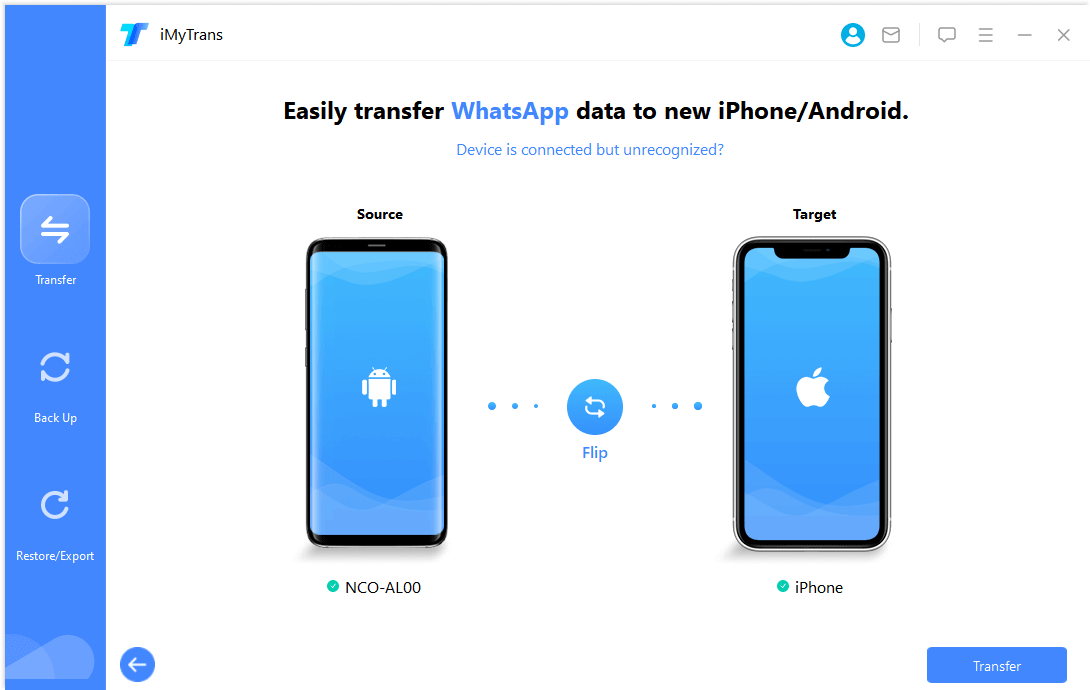
Krok 2. Přenos WhatsApp
Pokud je cílové zařízení iPhone, musíte vypnout funkci Najít můj iPhone na cílovém iPhone a nainstalovat na něj WhatsApp.
Dále mějte na paměti, že program nainstaluje upravenou verzi WhatsApp na vaše Android zařízení, bez ohledu na to, zda je zdrojem nebo cílovým zařízením. Upravená verze WhatsApp je téměř stejná jako oficiální verze. Jediný rozdíl je v tom, že data v upravené verzi mohou být přístupná programem, zatímco data v oficiální verzi nikoli. Ujišťujeme vás, že je to zcela bezpečné.
Během přenosu je potřeba vaše spolupráce. Operace jsou velmi jednoduché. Stačí postupovat podle pokynů na obrazovce.
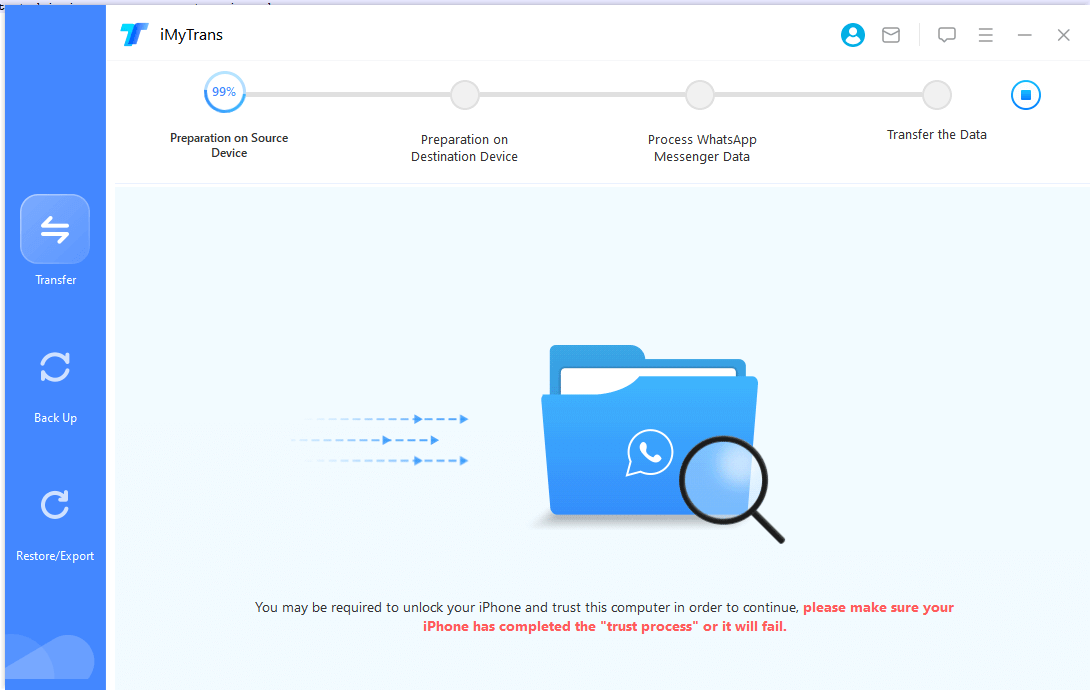
Krok 3. Dokončení přenosu WhatsApp
Doba přenosu závisí na velikosti dat WhatsApp na vašem zařízení. Obvykle bude dokončen do půl hodiny. Poté lze všechny zprávy a přílohy včetně fotografií, videí a hlasových zpráv zkontrolovat na cílovém zařízení.
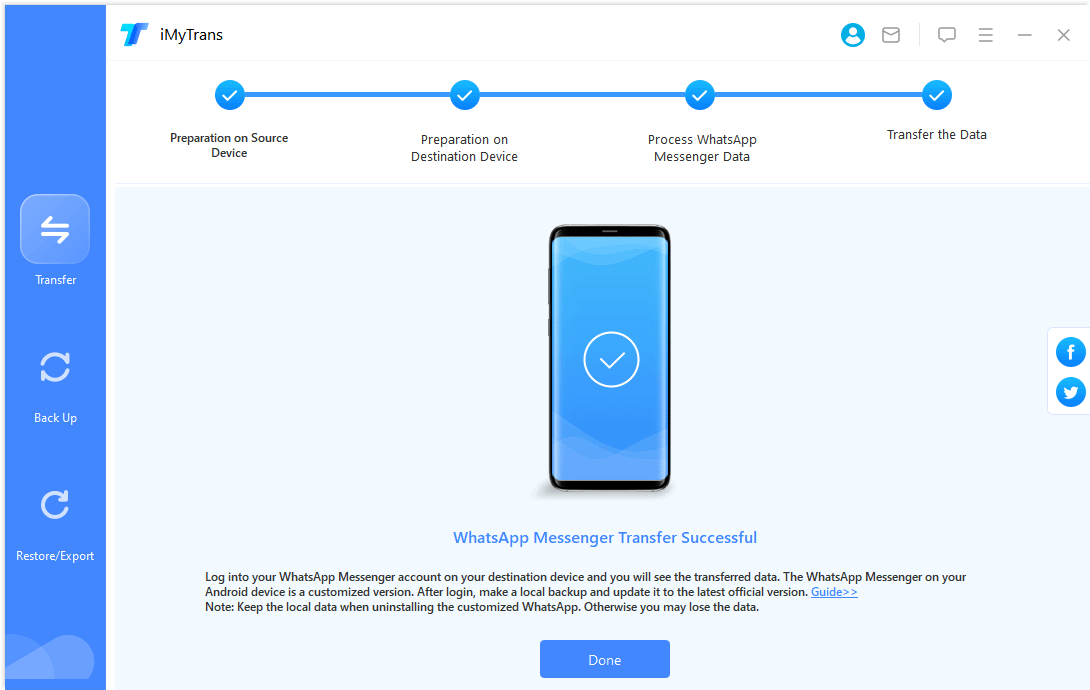
Část 2. Zálohování WhatsApp na iPhone nebo Android
iMyFone iMyTrans podporuje zálohování WhatsApp ve všech verzích iOS a Android.
Krok 1. Připojte své zařízení
Připojte své zařízení Android nebo iPhone k počítači. Pro připojení povolte ladění USB a povolte přístup k datům telefonu na telefonech Android, nebo odemkněte obrazovku a důvěřujte počítači na iPhonech. Program tyto kroky přeskočí, pokud jste je již provedli. Jakmile je váš telefon Android nebo iPhone připojen, klikněte na Zálohovat. Poté si můžete vybrat, zda chcete zálohovat WhatsApp nebo WhatsApp Business.
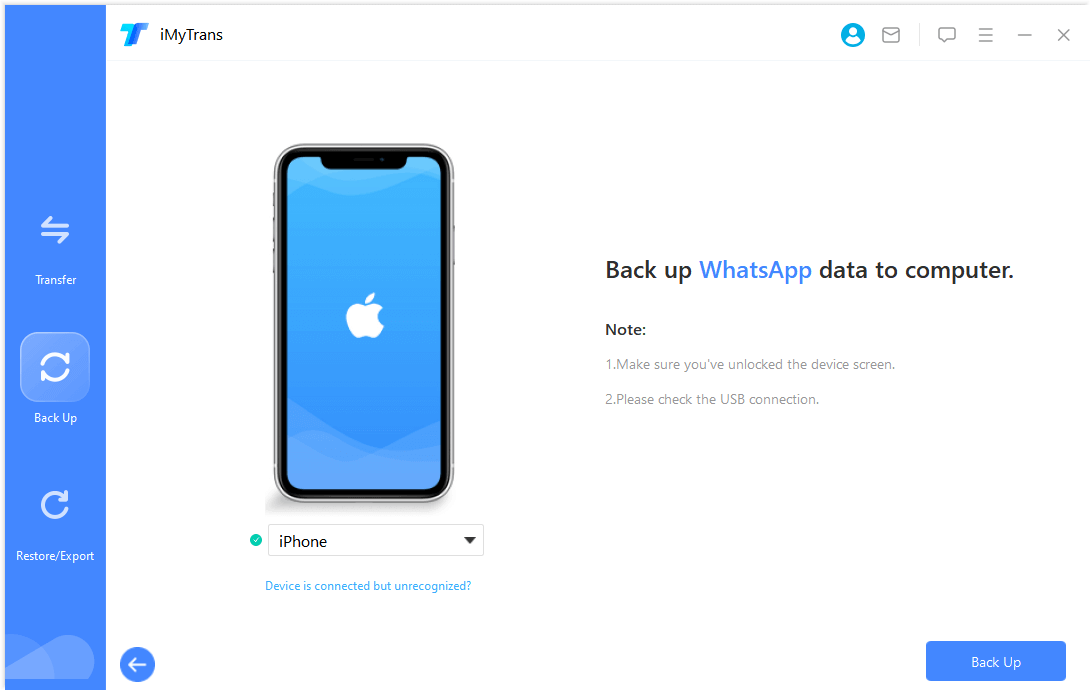
Krok 2. Zálohujte WhatsApp
Pro iPhone program udělá všechno za vás. Jen počkejte.
Pro zařízení Android program nainstaluje přizpůsobený WhatsApp, aby mohl přistupovat k vašim datům WhatsApp. Během zálohování je potřeba vaše manuální operace na zařízeních Android. Postupujte podle pokynů v programu.
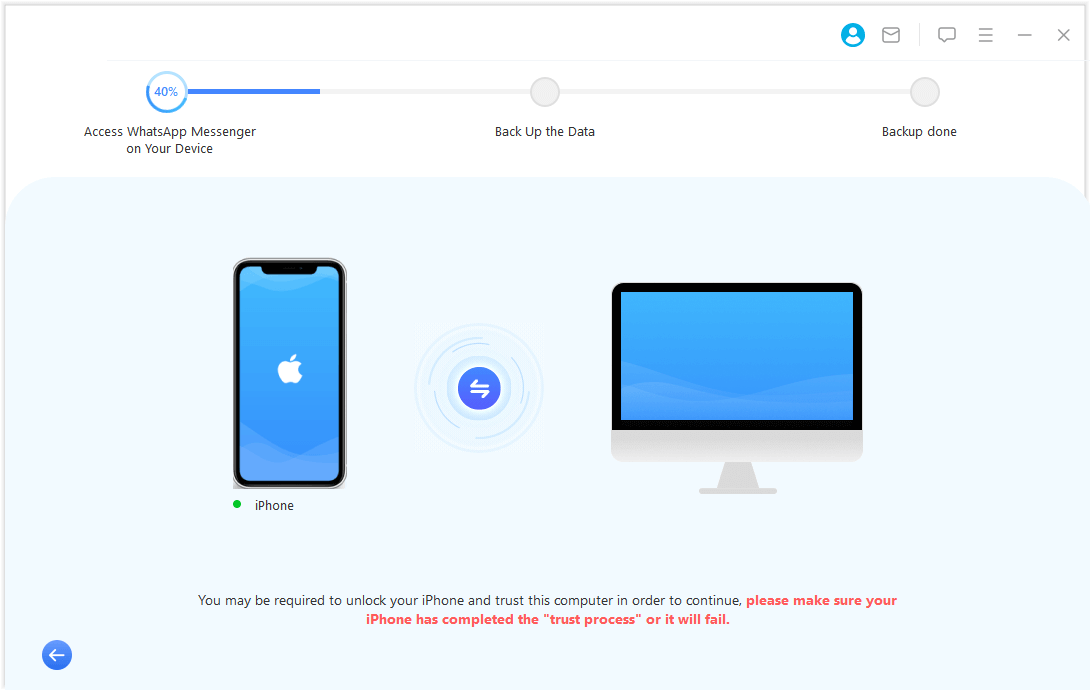
Krok 3. Dokončete zálohování WhatsApp
Čas zálohování nebude dlouhý. Budete upozorněni, když bude zálohování úspěšné.
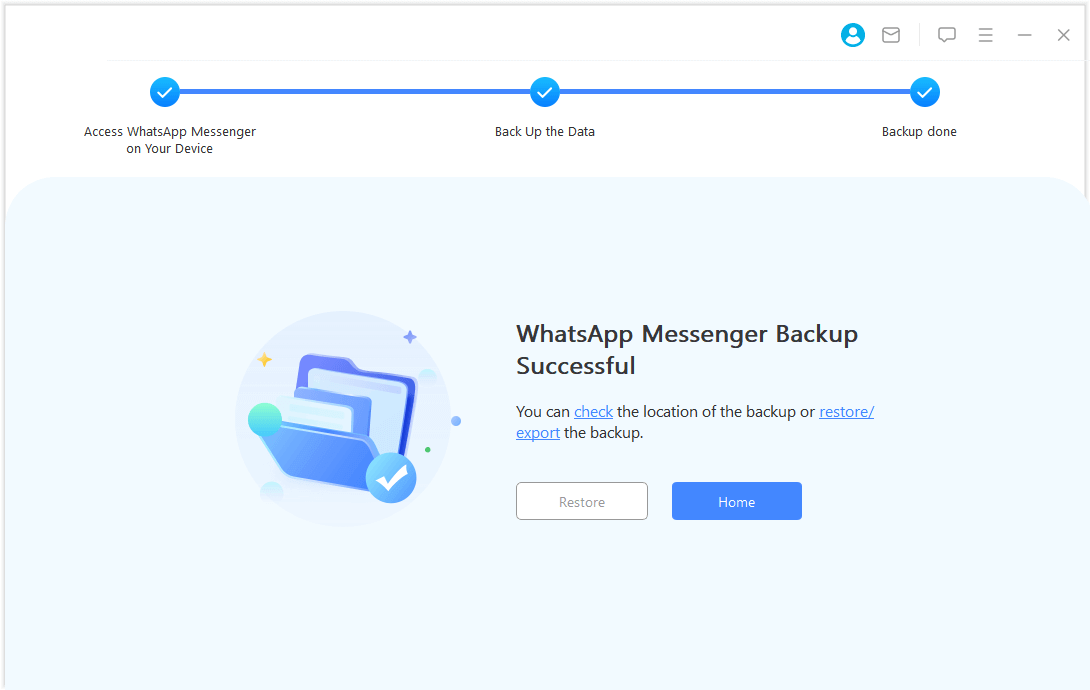
Část 3. Obnovte WhatsApp na iPhone nebo Android
Můžete obnovit zálohu WhatsApp jak z Androidu, tak iOS na iPhony a zařízení Android. Stačí jen postupovat podle níže uvedených pokynů.
Krok 1. Vyberte zálohu a připojte své zařízení
Vyberte zálohu ze seznamu a klikněte na tlačítko Obnovit do zařízení.
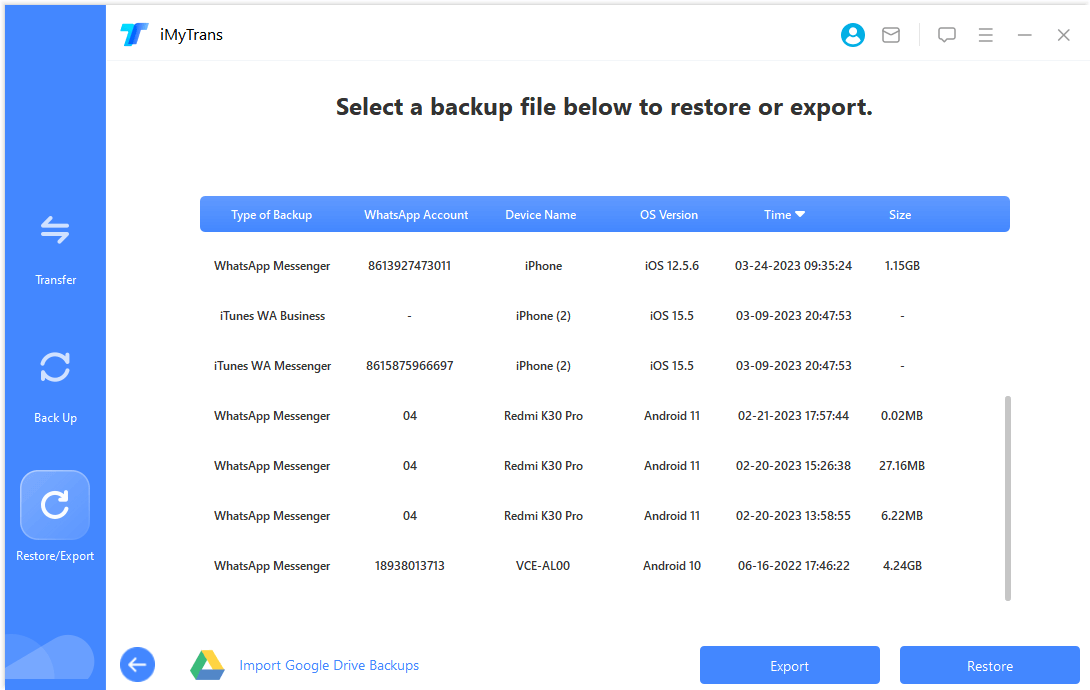
Vyskakovací okno se zeptá, zda si přejete zobrazit náhled zálohy WhatsApp. Můžete pokračovat a zobrazit si chaty a přílohy v záloze, nebo tento proces přeskočit a zálohu přímo obnovit. Jakmile budete připraveni začít obnovu, připojte iPhone nebo Android telefony či tablety, které chcete obnovit, pomocí originálního USB kabelu.
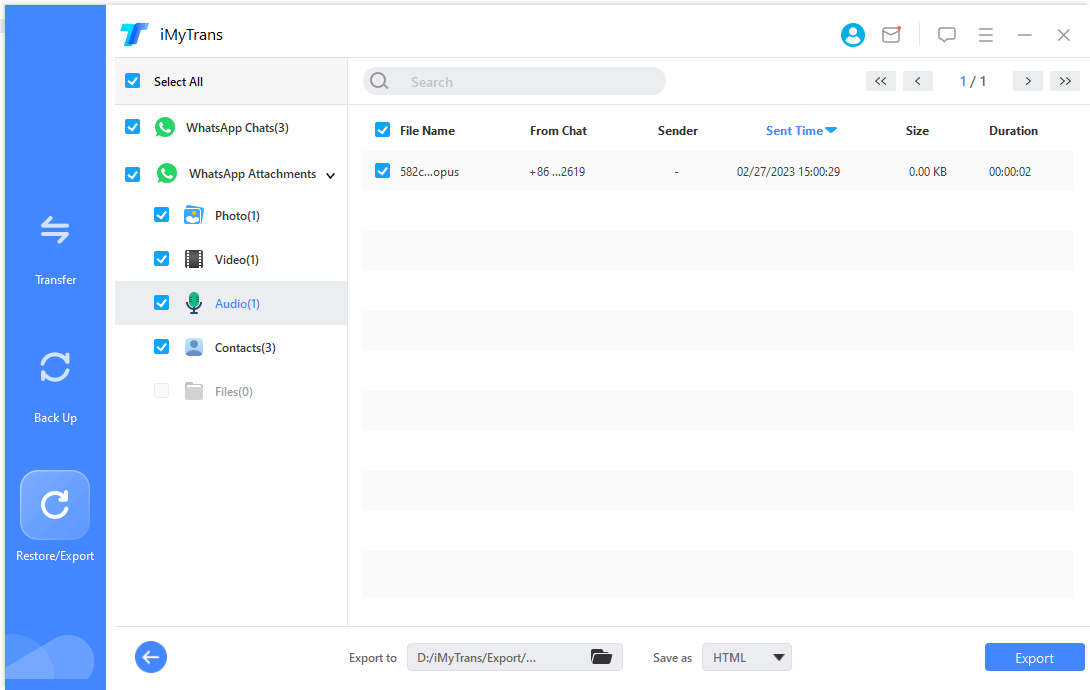
U iPhonů odemkněte své zařízení a důvěřujte počítači. U telefonů nebo tabletů s Androidem povolte ladění USB a umožněte přístup k datům telefonu. Pokud jste to již dříve udělali, tyto výzvy neuvidíte.
Jakmile je vše připraveno, klikněte na Obnovit (třetí ikona vlevo). Data WhatsApp na vašem cílovém zařízení budou vymazána. Proto je před obnovou zálohujte.
Krok 2. Obnovte WhatsApp
Když program obnovuje zálohu na zařízení s Androidem, je nutné nainstalovat přizpůsobenou aplikaci WhatsApp, která se používá k přenosu dat ze zálohy do vašeho zařízení. Je to bezpečné a po obnovení ji můžete aktualizovat. Také budete muset provést některé manuální operace na svých zařízeních. Je to velmi jednoduché a program nabídne podrobný návod.
Když program obnovuje zálohu na iPhonech, ujistěte se, že jste na svém zařízení nainstalovali WhatsApp a vypnuli funkci Najít můj iPhone.
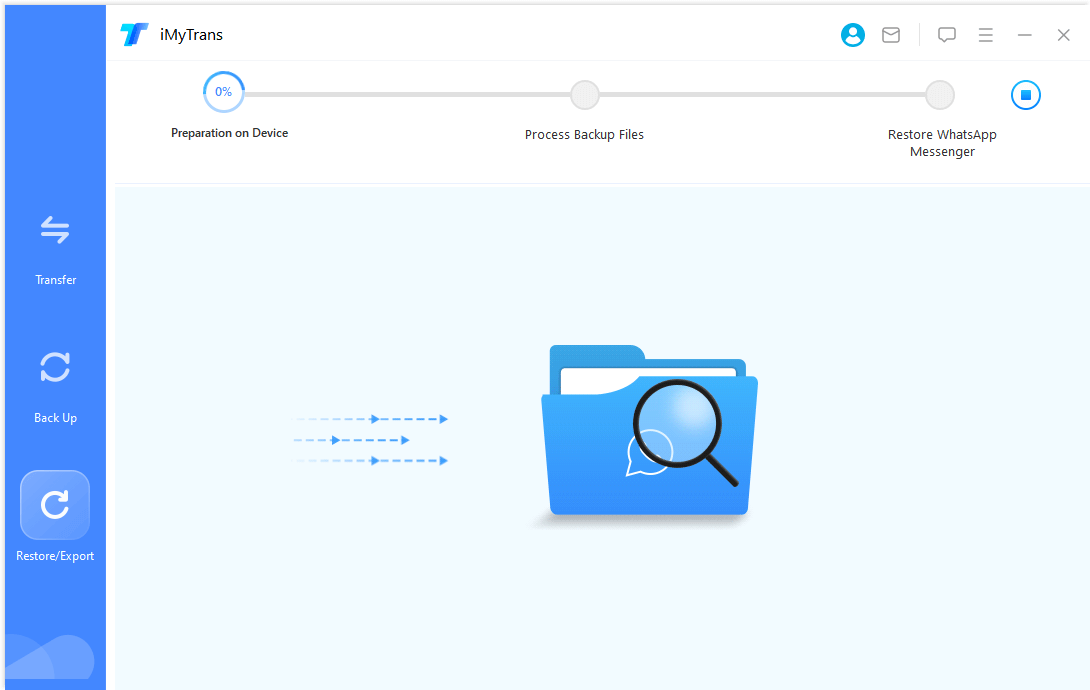
Krok 3. Dokončení obnovení aplikace WhatsApp
Doba obnovení závisí na velikosti dat aplikace WhatsApp. Obecně platí, že dokončena do půl hodiny. Poté můžete zkontrolovat historii chatu WhatsApp ve svém zařízení.
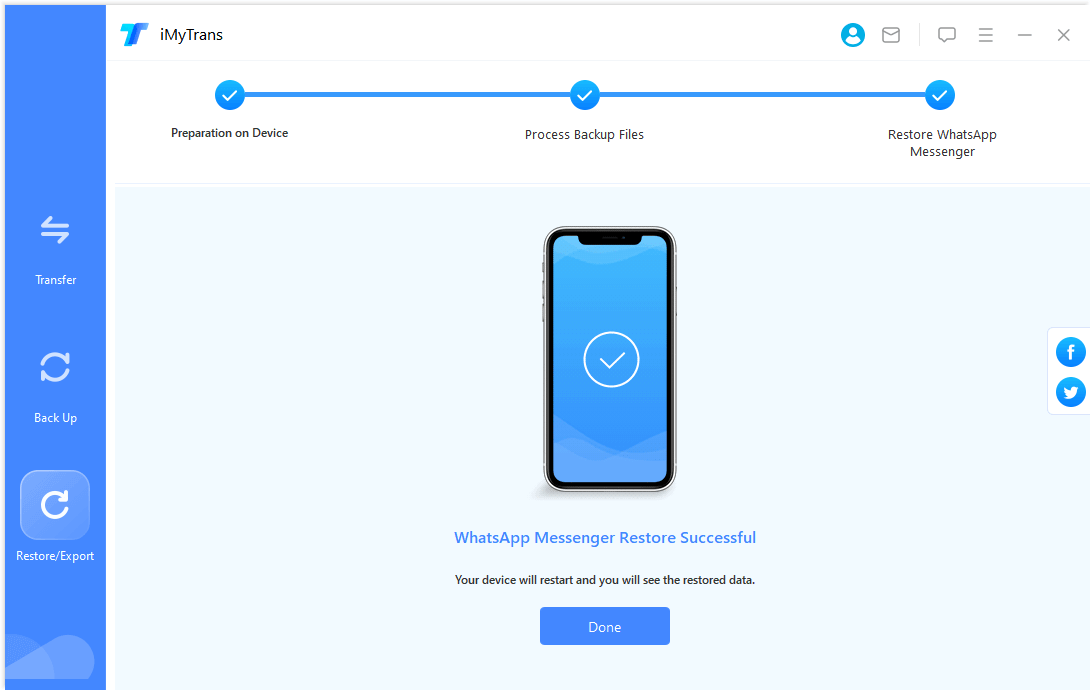
Část 4. Exportování chatu WhatsApp do počítače
Zprávy WhatsApp, kontakty, fotografie, videa, zvukové záznamy atd. zálohy vytvořené pomocí iMyTrans lze exportovat jednotlivě nebo dohromady v celém chatu.
Krok 1. Vyberte zálohu WhatsApp
Vyberte zálohu ze seznamu a klikněte na tlačítko Exportovat do počítače. Program začne skenovat data v záloze.
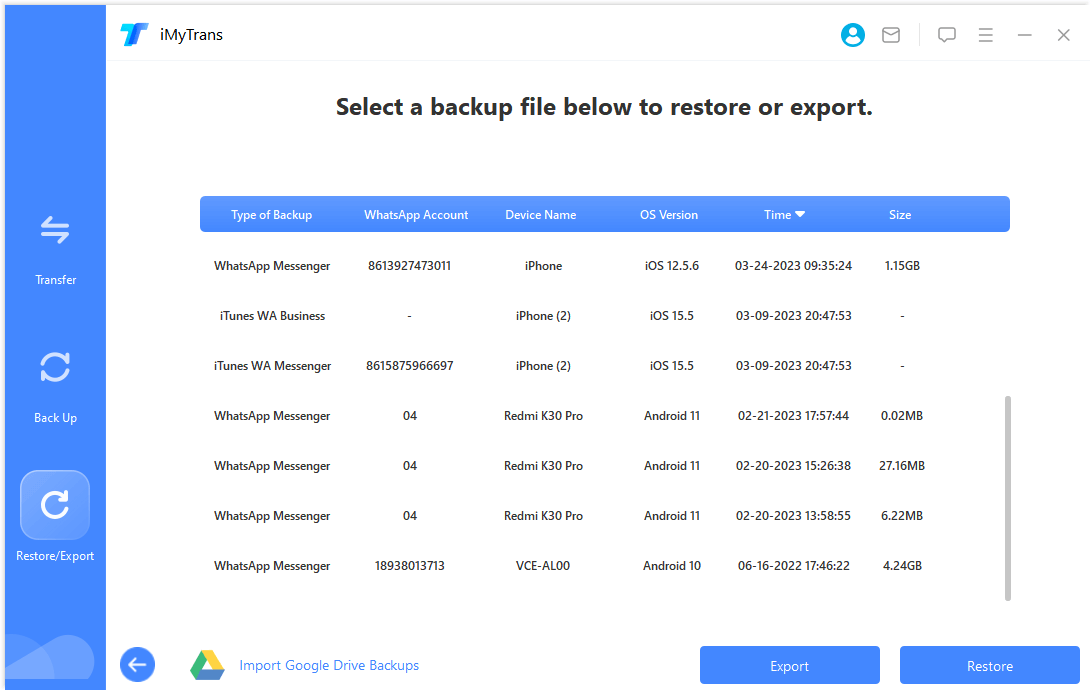
Krok 2. Náhled a výběr chatů nebo příloh před exportem
Po dokončení skenování se na obrazovce zobrazí všechny WhatsApp chaty a přílohy v záloze. Můžete vyhledat chat (včetně označených zpráv) nebo přílohu, kterou chcete exportovat, nebo exportovat všechny chaty a přílohy najednou.
iMyTrans podporuje export WhatsApp chatů do souborů HTML nebo CSV/XLS. Prostřednictvím souborů HTML můžete číst WhatsApp chaty tak, jak jsou na vašem telefonu. Exportem do souborů CSV/XLS můžete vidět všechny své zprávy jako soubor s logy.
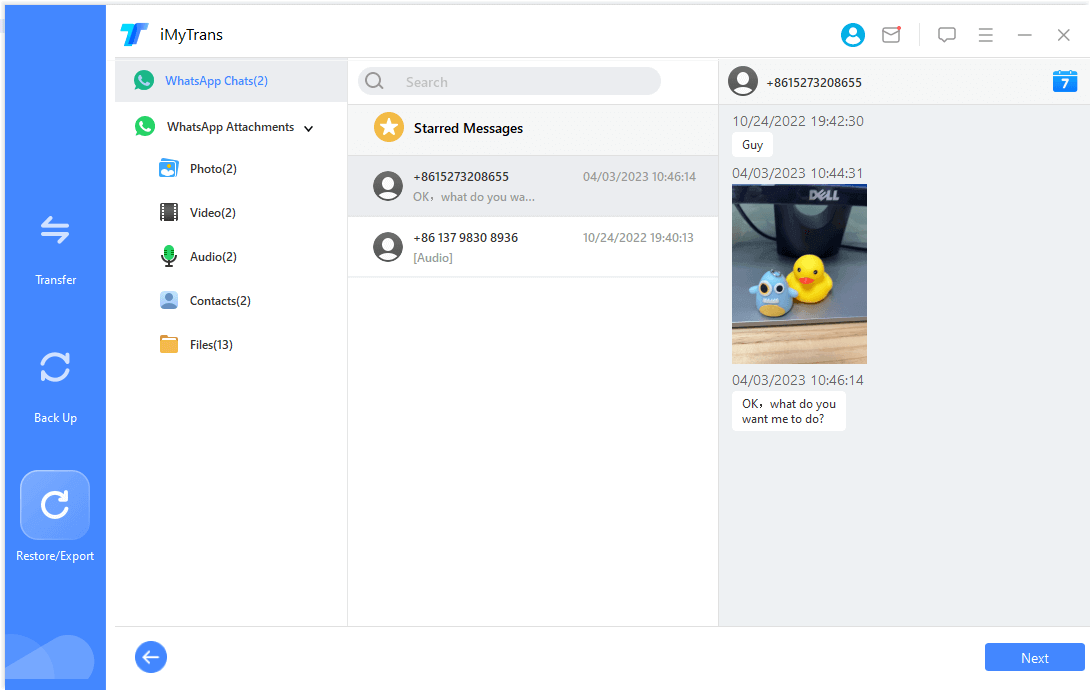
Krok 3. Dokončení exportu aplikace WhatsApp
Po rozhodnutí, co a jak exportovat, klikněte na tlačítko Exportovat. Zobrazí se stránka. Exportovaná data se později automaticky otevřou.
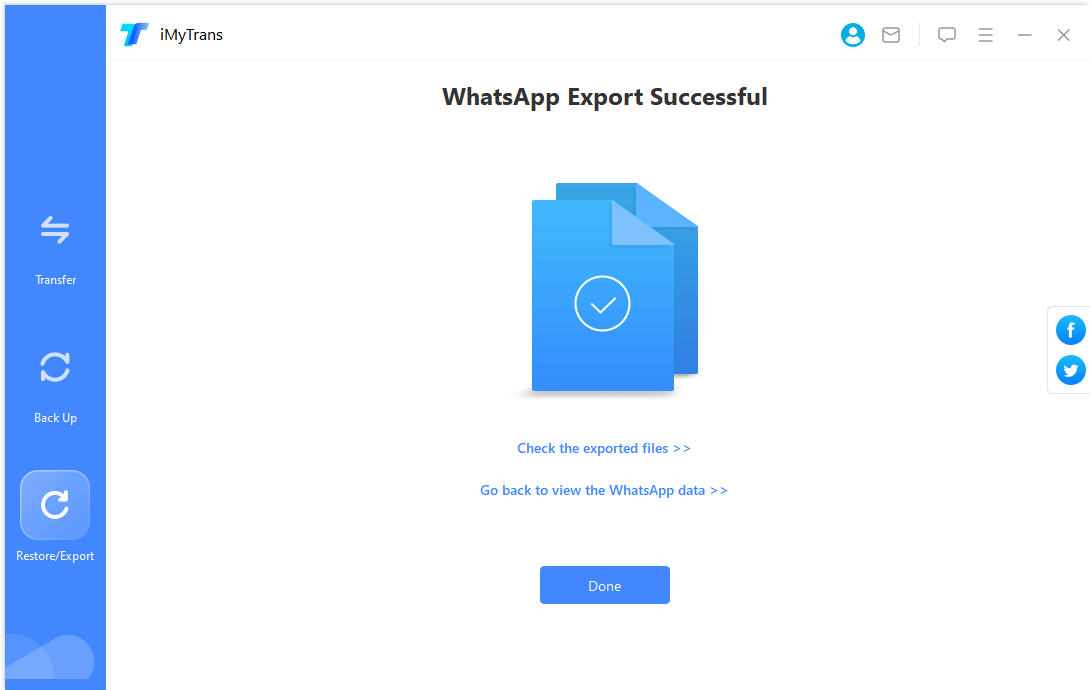
Část 5. Obnovení/export záloh aplikace WhatsApp z Disku Google
Náhled, obnova a export záloh aplikace WhatsApp z Disku Google
Krok 1. Stáhněte zálohu Google Drive
Klikněte na Obnovit/Exportovat zálohu WhatsApp > Importovat zálohy z Google Drive a přihlaste se ke svému účtu Google.
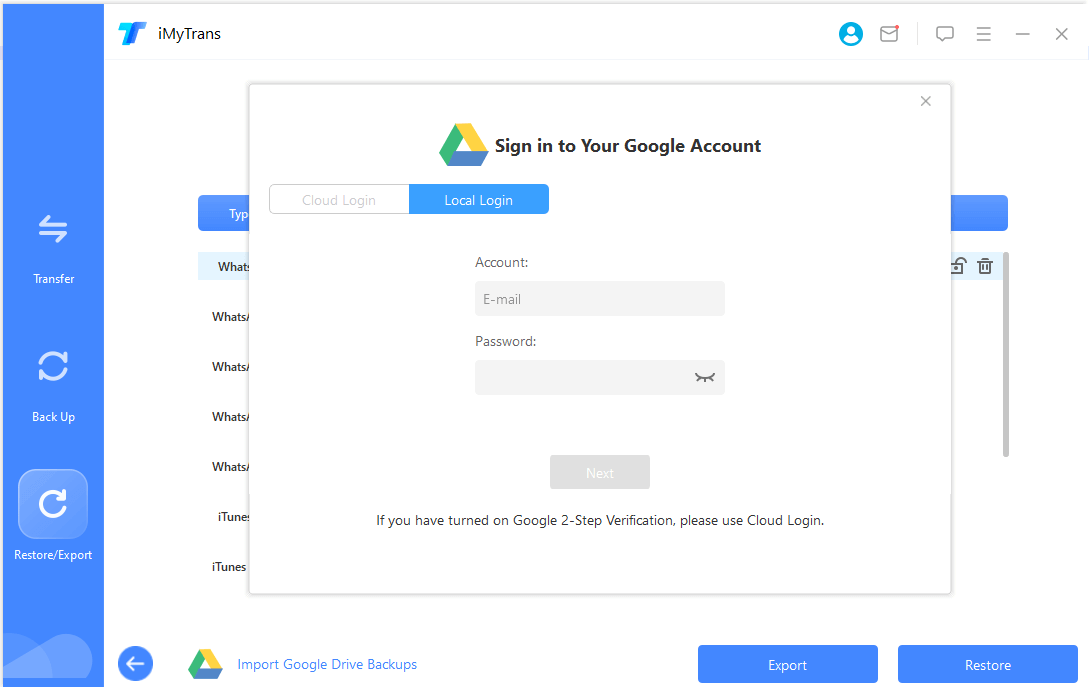
Po úspěšném přihlášení vyberte zálohu WhatsApp, kterou potřebujete stáhnout, klikněte a začněte stahovat.
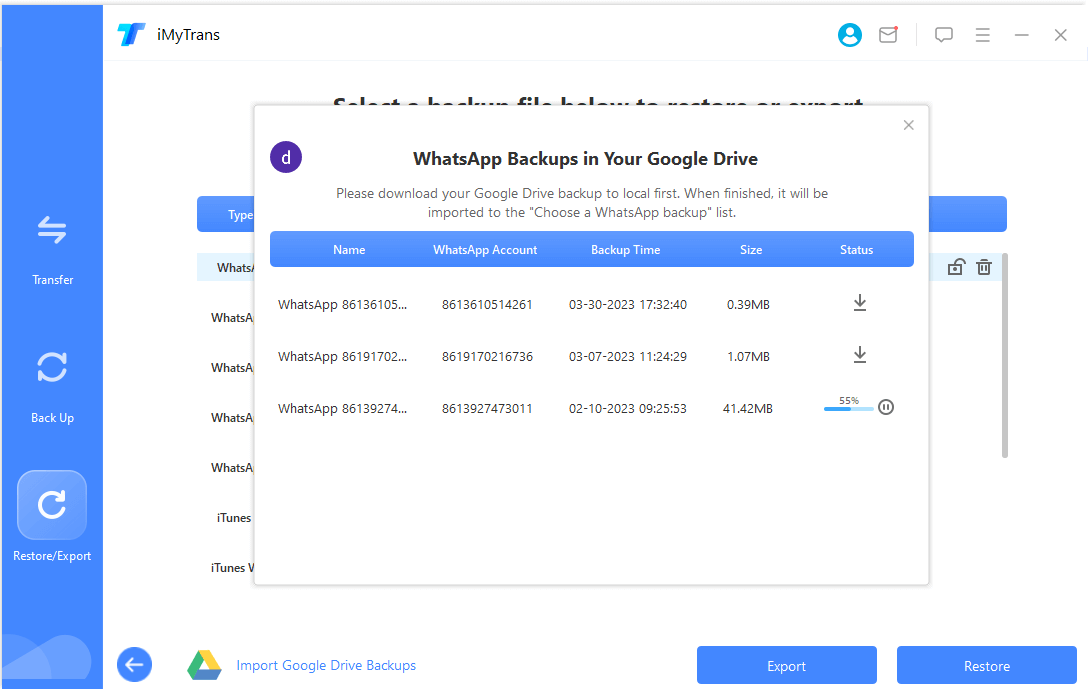
Záloha WhatsApp z Google Drive, kterou jste právě stáhli, bude po dokončení stahování automaticky přidána do seznamu záloh.
Krok 2. Analyzujte zálohovaná data
Záloha WhatsApp stažená z Google Drive nemůže být přímo prohlížena, obnovena ani exportována, musí být nejprve analyzována.
Vyberte zálohu z Google Drive, kterou jste právě stáhli, klikněte na Obnovit do zařízení nebo Exportovat do počítače v pravém dolním rohu a po potvrzení vstoupíte do procesu analýzy.
Proces analýzy má čtyři kroky:
*Příprava prostředí
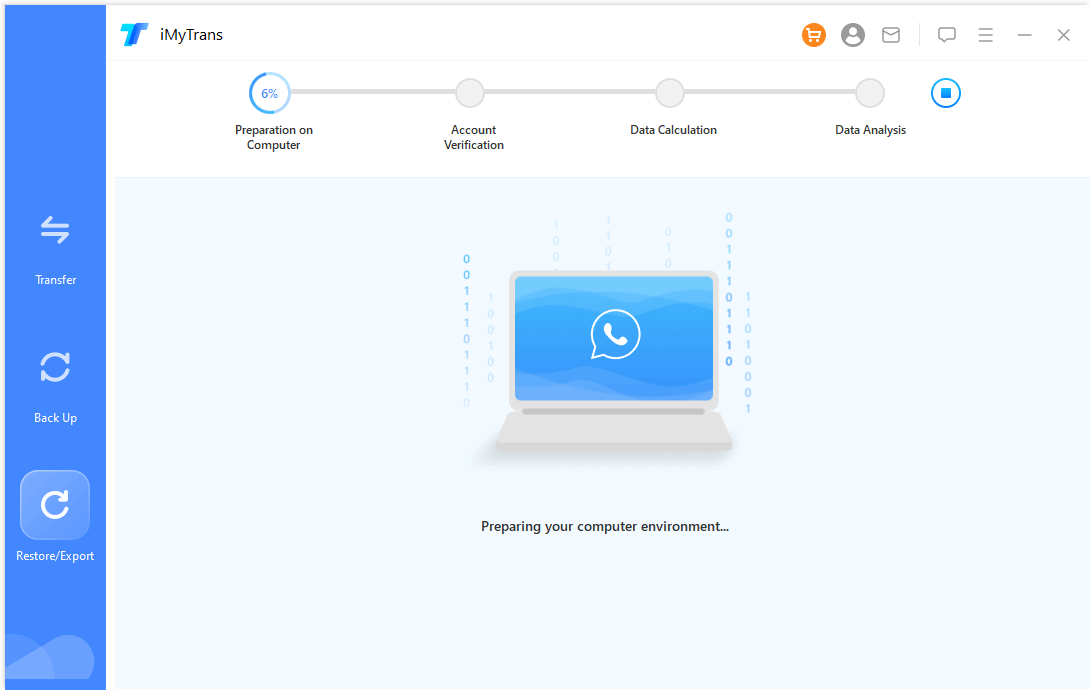
*Ověření účtu
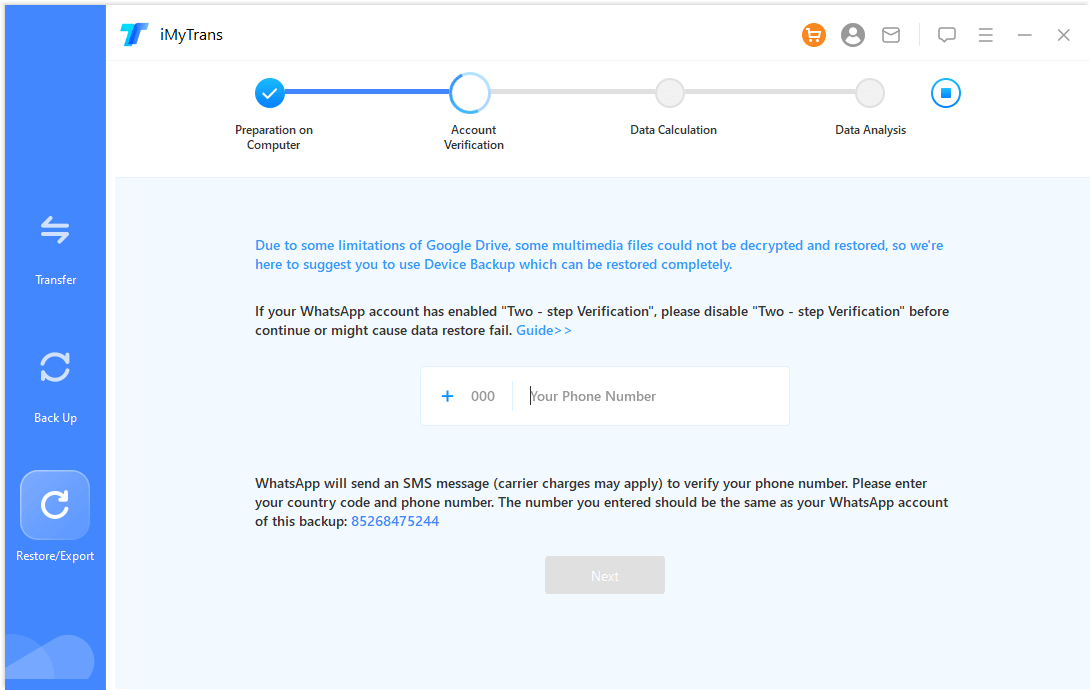
Poznámka: Ve druhém kroku procesu, Ověření účtu, je třeba. vyplnit mobilní telefonní číslo použité pro zálohování, obdržet a vyplnit ověřovací kód.
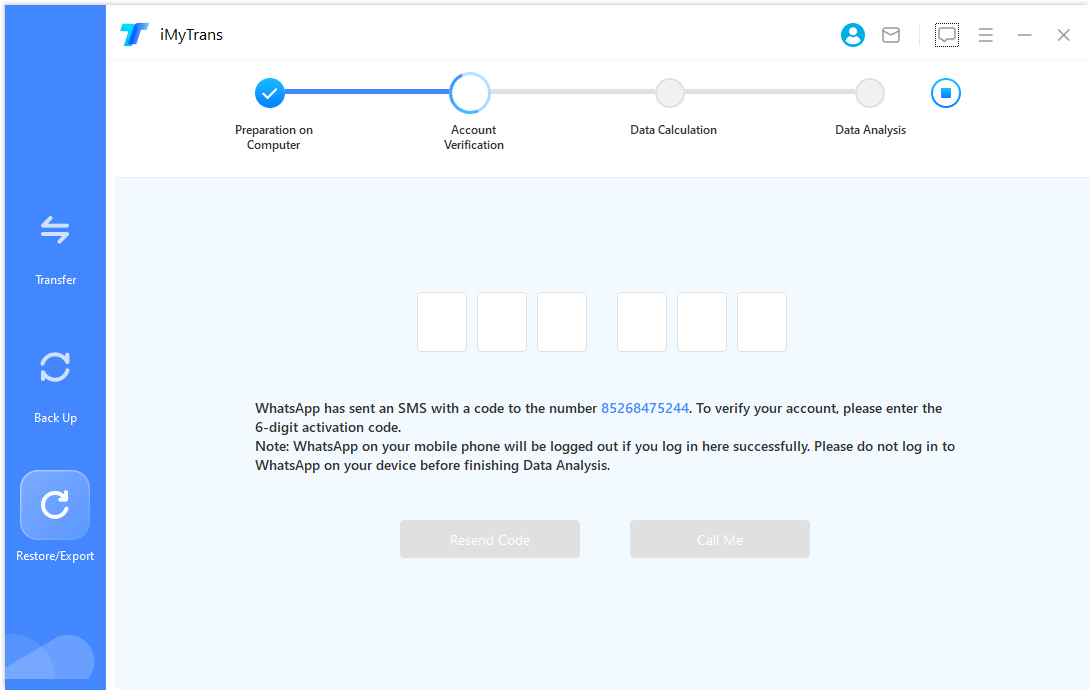
*Výpočet dat
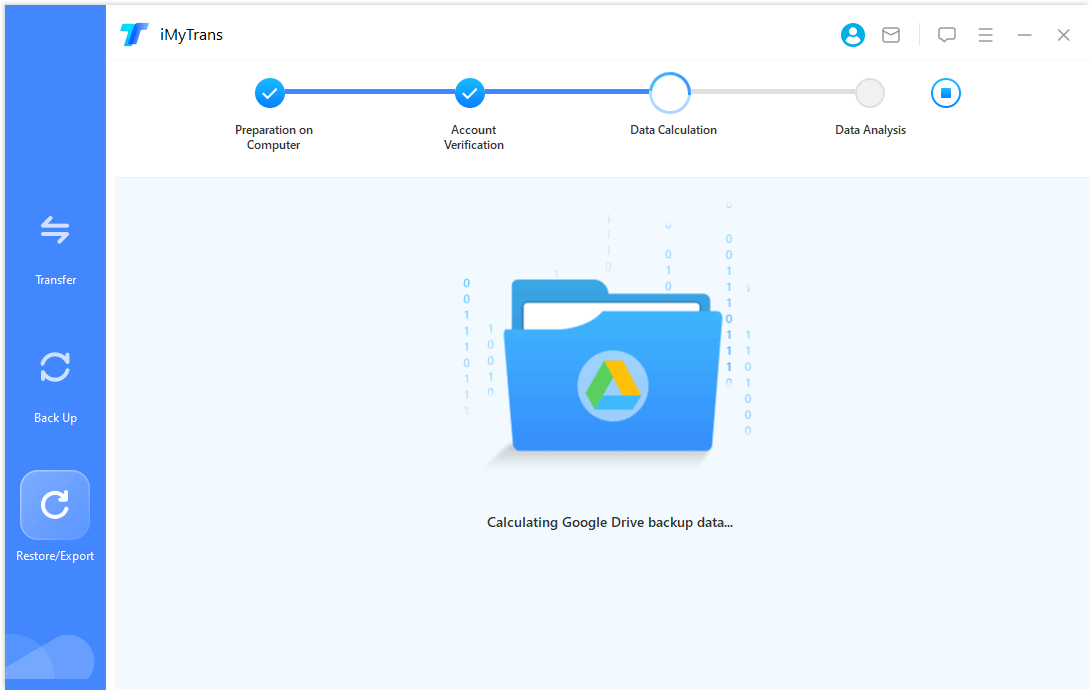
*Analýza dat
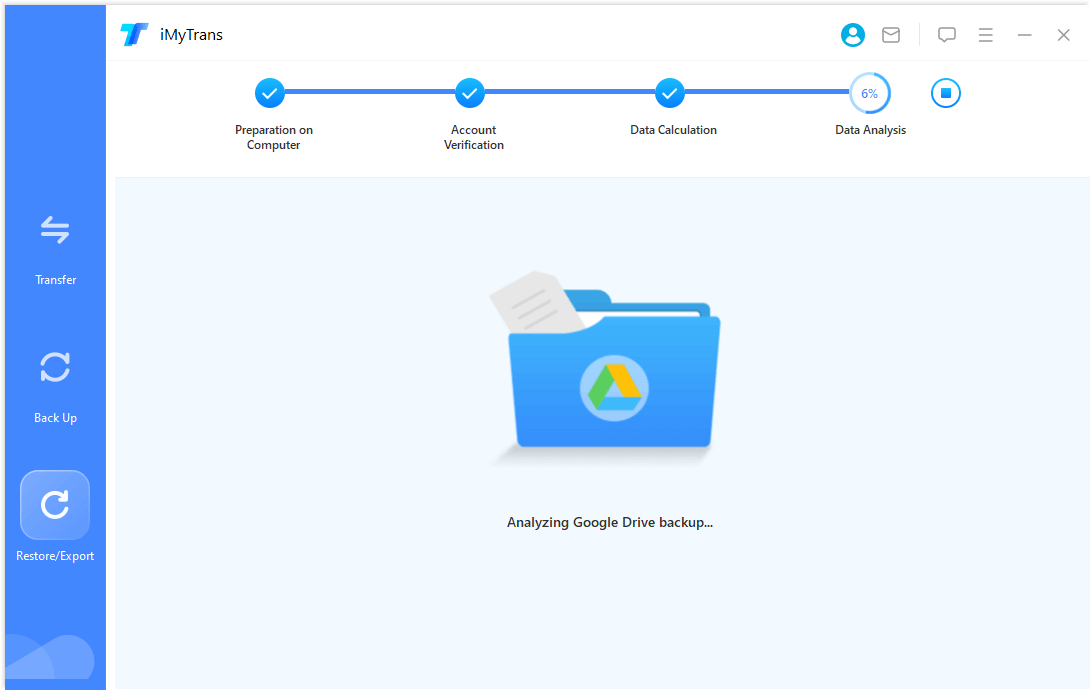
Krok 3. Obnovte/exportujte zálohu z Google Drive
Po dokončení analýzy zálohy můžete zobrazit náhled, obnovit nebo exportovat data ze zálohy Google Drive.
Pro obnovení a export dat se prosím podívejte na obsah Obnovení WhatsApp do iPhone nebo Android a Export chatu WhatsApp do počítače.







